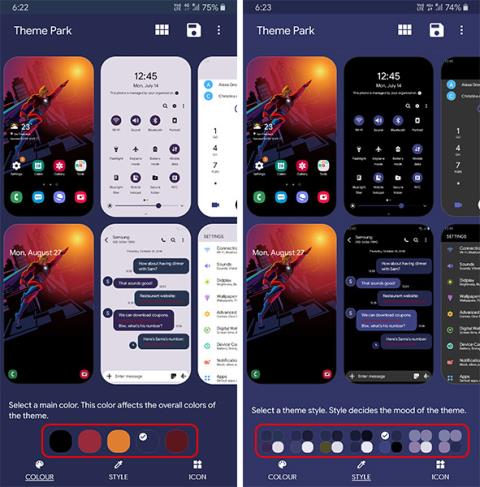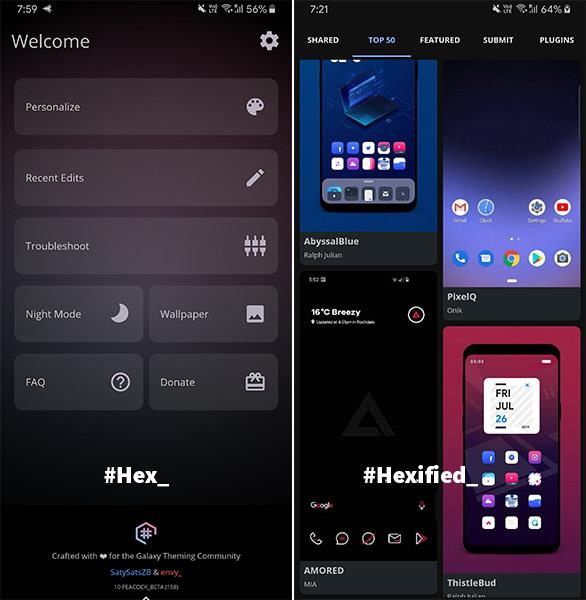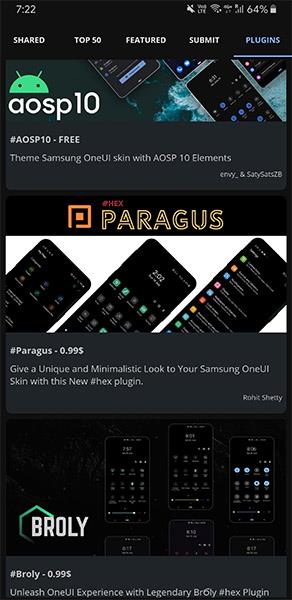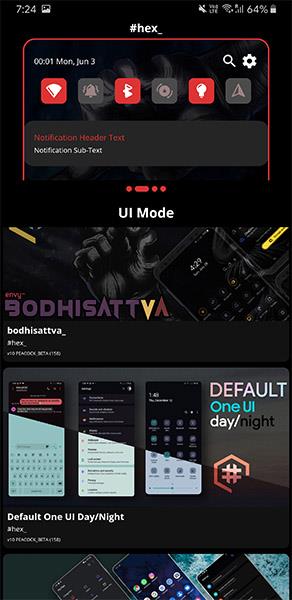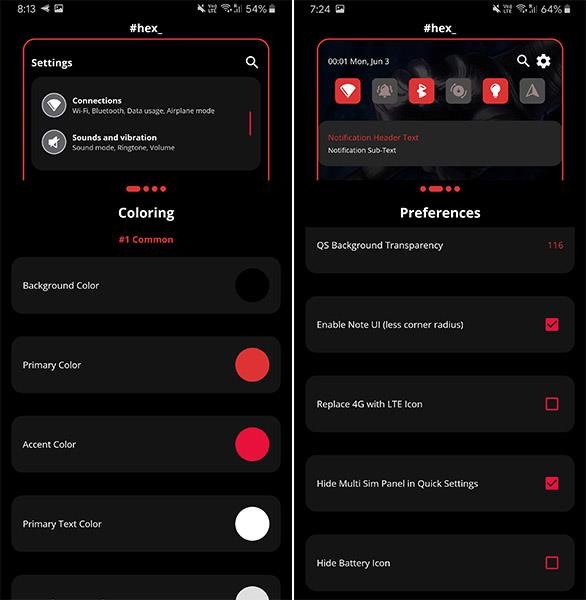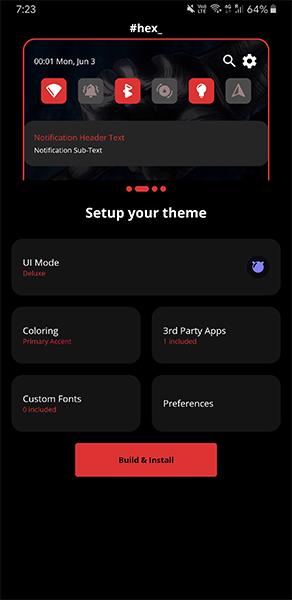Se possiedi un telefono Samsung, potresti già utilizzare il " Galaxy Themes store ", ma il più delle volte è difficile trovare un tema pulito e buono sullo Store. La maggior parte dei temi sono eccessivamente progettati e goffi. Un'alternativa è installare i popolari temi del substrato, ma la maggior parte dei temi sul substrato richiede l'accesso come root e non offre controlli granulari.
Per fortuna, creare un nuovo tema per l'interfaccia utente di Samsung One è facile. Puoi usare Theme Park, che è il modo più semplice per personalizzare, oppure puoi usare Hex Tool, che è flessibile, ha molte opzioni e ti dà spazio per esplorare la tua creatività.
Leggi anche: Suggerimenti, trucchi e funzionalità nascoste dell'interfaccia utente Samsung One
Crea la tua interfaccia utente Samsung One
1. Parco a tema
Theme Park è un nuovo modulo Goodlock che ti consente di personalizzare il tuo tema One UI, puoi scaricarlo all'interno dell'app Goodlock o dall'app Samsung Galaxy Store.
Poiché si tratta di un'app realizzata da Samsung, puoi aspettarti un risultato buono e coerente dopo aver applicato il tema.
Per iniziare con Theme Park, apri semplicemente l'app e tocca il pulsante "Progetta nuovo tema". Si aprirà la tua Galleria, da dove potrai selezionare gli sfondi per il nuovo tema. Una volta terminato, l'app preleva automaticamente alcuni colori da quello sfondo. Successivamente, devi selezionare un colore primario per il tuo tema da quei colori e selezionare lo stile per le combinazioni di colori.
Anche se abbiamo appena cambiato alcune opzioni di colorazione, cambia l'intero aspetto dell'interfaccia utente. Poiché lo abbiamo sviluppato dalla carta da parati, possiamo avere un design pulito e coerente
Oltre a questo, puoi utilizzare altre app su GoodLock come Lockstar, Clockface, Task manager, ecc. per ulteriori personalizzazioni.
Ad esempio, l'app Lockstar è utile quando desideri modificare il design della schermata di blocco del tuo telefono Samsung. Anche se non puoi apportare modifiche enormi, ma puoi scegliere tra i regali disponibili sull'app Lockstar. Clockface aiuta a cambiare il design dell'orologio, hai già pochi quadranti di orologio per impostazione predefinita che puoi cambiarli nelle impostazioni, l'app Clockface fornisce ancora più design. Task Manager è un'app in cui puoi selezionare layout diversi per il pannello delle app recenti.
Ogni app ha il suo uso e può fare un'enorme differenza combinata.
Installa Parco a tema: Android
2. Strumento esagonale
Rispetto al parco a tema, questo è un modo un po' complicato per personalizzare ma sicuramente non difficile. Considera Hex Tool, come l'app Substratum, con due differenze principali, una: è un'esclusiva degli smartphone Samsung e due, non richiede l'accesso come root per installare questi temi. Puoi trovare molti temi migliori qui da installare che potrebbero piacerti. Puoi persino modificare quei temi e apportarvi alcune modifiche oppure puoi creare un nuovo tema da zero
Per iniziare con Hex Tool, installa prima l'app di installazione Hex dal Play Store. È un'app a pagamento e costa ($ 0,99). Per la sua funzionalità, ne vale assolutamente il prezzo.
Dopo aver installato l'app Hex Installer, troverai due app nel cassetto delle app: #hex_ e #hexified_
#hex_ è un'app in cui puoi modificare e personalizzare il tuo tema. #hexified_ è come un negozio dove puoi trovare molti temi da installare e plugin che possono aiutarti a modificare il tema. Puoi anche trovare alcuni dei temi e dei plug-in esadecimali anche sul Playstore, dai un'occhiata anche a loro.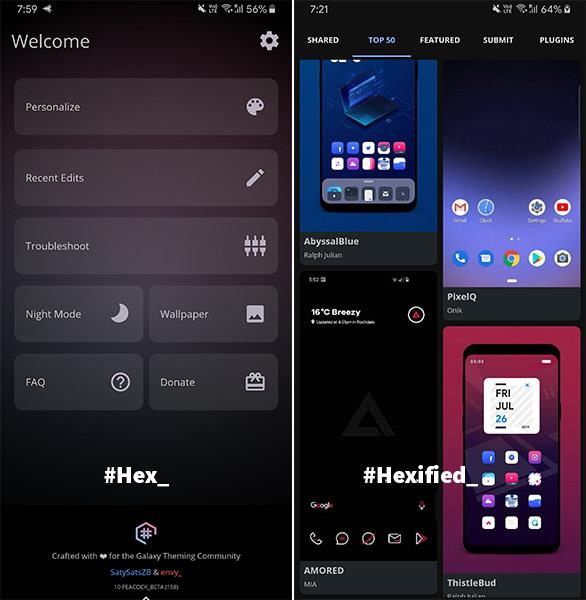
Questi temi non cambiano solo i colori ma anche gli stili di design. Ci sono temi minimi, alcuni temi imitano Android stock e alcuni sembrano UI di altri OEM come MIUI, ecc.
Puoi persino creare i tuoi pacchetti di icone e sfondi personali modificandoli su Photoshop oppure puoi anche scaricare i tuoi pacchetti di icone preferiti da online e usarli. Ovviamente abbiamo opzioni per cambiare lo stile e la dimensione del carattere, che possono essere considerate di base per la modifica di un tema. Insieme a ciò, puoi anche modificare le dimensioni dell'interfaccia utente.
Queste modifiche verranno applicate a tutto il sistema, incluso il pannello delle impostazioni rapide. La parte migliore è che puoi anche applicarli ad app di terze parti come Whatsapp, Twitter, ecc. Se lo desideri.
E personalizzarlo è semplicissimo, segui questi passaggi.
1. Scarica l' app di installazione Hex .
2. Scarica il plug-in di tua scelta dall'app #hexified_ o dal Playstore. Puoi utilizzare solo un plug-in alla volta, ogni plug-in fornisce solo stili diversi.
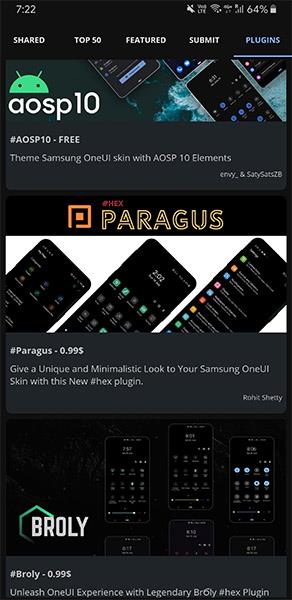
3. Apri l'app #hex_ e seleziona il plug-in che hai scaricato dall'opzione della modalità dell'interfaccia utente.
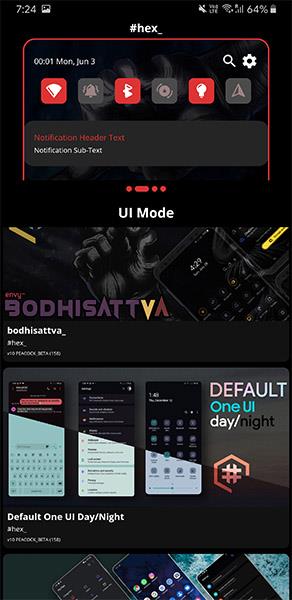
4. Successivamente puoi semplicemente modificare alcune impostazioni nelle opzioni di colorazione e preferenze.
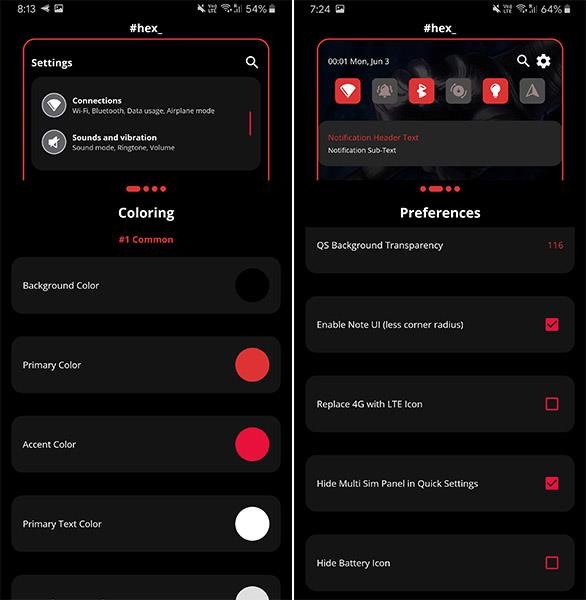
5. Puoi caricare i tuoi stili di carattere e i pacchetti di icone, puoi scaricarli da online o crearli da solo se sei veramente interessato.
6. Seleziona le app di terze parti a cui desideri applicare il tema. Potrebbe non supportare tutte le app, ma puoi applicarlo alla maggior parte di esse.
7. Quindi fai clic su Crea e installa, ti porterà all'app Galaxy Themes per installare il tema.
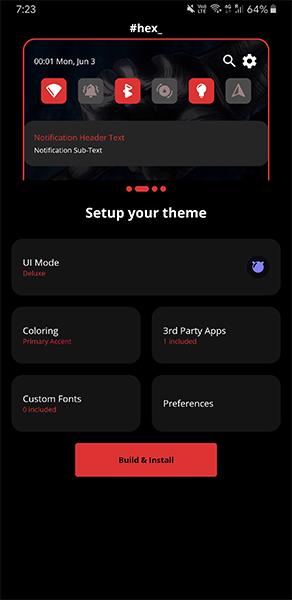
Ami così tanto il tuo tema? Puoi anche condividere il tuo tema con la comunità Hex.
Installa programma di installazione esadecimale: Android ($ 0,99)
3. Galassia a tema
Theme Galaxy è simile a Hex Tool, con poche variazioni come la personalizzazione della tastiera, del pannello delle impostazioni rapide, della barra di navigazione separatamente, se lo desideri.
Poiché Hex Tool è un'app a pagamento, puoi utilizzarla come alternativa.
Puoi anche trovare opzioni per personalizzare il display sempre attivo, i fumetti dei messaggi, ecc. Come bonus, ma erano opzioni professionali.

Ma è difficile fare cose semplici su di esso e non mostra alcuna anteprima finché non installi il tema. A volte rovina le cose che renderle buone. Ma se ci hai dedicato molto tempo, puoi aspettarti di ottenere qualcosa di utile.
Installa il tema Galaxy: Android
Parole di chiusura
Hex Tool è senza dubbio lo strumento migliore per creare il tuo tema dell'interfaccia utente Samsung One. Ha tutte le opzioni ed è un'app ricca di funzionalità. Theme Galaxy è buono nella stessa misura ma ha alcuni problemi come se non mostrasse l'anteprima, quindi è necessario installare il tema ogni volta per avere un'idea di come appare. Potrebbe volerci del tempo ma può portare a termine il lavoro.
L'app del parco a tema di Samsung è relativamente diversa. Non è nemmeno come progettare un tema, ma si può dire come regolare il tema per adattarlo al tuo sfondo. Ogni volta che cambi lo sfondo, lo cambi tramite l'app Theme Park, cambierà anche gli elementi dell'interfaccia utente e manterrà la coerenza per il tuo dispositivo.